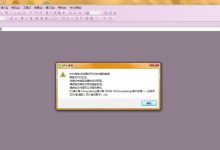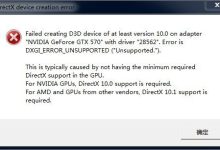
dbflow生成adapter报错
在使用DbFlow这个Android数据库框架时,生成Adapter经常会遇到一些报错,这些错误可能源于各种不同的原因,下面我会详细解释一些常见的错误及其可能的解决方案。,DbFlow的Adapter生成是基于注解处理器在编译时期动态生成的,这意味着如果出现错误,往往会在编译应用时出现,一些常见的错误及其详细解释如下:,1、 缺少注解处理器依赖:,报错信息可能会提示找不到FlowManager类或其他相关类,这通常是因为在项目的 build.gradle文件中缺少DbFlow的注解处理器依赖。,“`,implementation “com.github.Raizlabs.DBFlow:dbflowprocessor:$dbflow_version”,“`,需要确保已添加了正确的依赖,并且版本号与DbFlow库版本一致。,2、 Model类未注解:,如果你的Model类没有使用 @Table注解,或者注解的名称不正确,生成Adapter时会报错,确保Model类像这样注解:,“`java,@Table(database = AppDatabase.class),public class YourModelClass extends BaseModel {,// … fields,},“`,名称必须匹配数据库中相应的表名。,3、 字段类型不兼容:,当Model类中的字段类型与数据库中的列类型不匹配时,会触发错误,确保所有的字段都使用了正确的DbFlow注解,如 @Column,以及字段类型与数据库支持类型一致。,4、 重复的表名或列名:,如果你的数据库中有重复的表名或列名,DbFlow将无法正确生成Adapters,确保所有的表名和列名在数据库中都是唯一的。,5、 未知的注解处理器错误:,可能会遇到一些难以理解的注解处理器错误,这可能是由于DbFlow库的一个bug,或者是注解处理器无法处理复杂的Java代码结构,解决这类问题,可以尝试以下步骤:,确保使用的DbFlow版本是最新的,或者至少没有已知的bug。,清理并重新构建项目。,如果可能,尝试简化你的Model类,避免使用复杂的泛型或嵌套注解。,查看堆栈跟踪,找出具体的错误原因。,6、 构建工具版本问题:,如果你的项目使用了与DbFlow不兼容的Gradle版本或Android Plugin版本,可能会遇到问题,确保你的 build.gradle文件中的工具版本与DbFlow兼容。,7、 数据库版本不匹配:,如果你在DbFlow中使用了版本控制,确保在Model类和数据库迁移中指定的版本号是一致的,不一致会导致Adapter生成失败。,8、 其他编译器错误:,检查所有的Model类,确保它们能正常编译。,确保没有其他编译错误,因为有时候其他地方的错误也可能会导致DbFlow的注解处理器无法正常工作。,解决DbFlow生成Adapter报错的一般步骤包括:, 确认DbFlow依赖:确保所有的DbFlow库依赖都已添加,并且版本号正确。, 检查Model类注解:确认Model类都正确使用了DbFlow的注解,并且没有拼写错误。, 查看字段类型:检查Model类中的字段类型和注解是否与数据库定义匹配。, 验证唯一性:确保所有的表名和列名在数据库中是唯一的。, 更新DbFlow和构建工具:更新DbFlow到最新版本,并确保Gradle和Android Plugin版本与之兼容。, 清理项目:清理项目和重启IDE有时候可以解决一些临时性问题。, 查看日志和堆栈跟踪:仔细阅读编译错误日志和堆栈跟踪,它们通常会提供解决错误的线索。,如果在尝试了以上步骤后仍然无法解决问题,可以尝试在DbFlow的GitHub仓库上查找类似的问题或者提问,社区和开发者也可能会提供帮助,记住,详细的错误信息和日志是寻求帮助时必须提供的关键信息。,,

 国外主机测评 - 国外VPS,国外服务器,国外云服务器,测评及优惠码
国外主机测评 - 国外VPS,国外服务器,国外云服务器,测评及优惠码